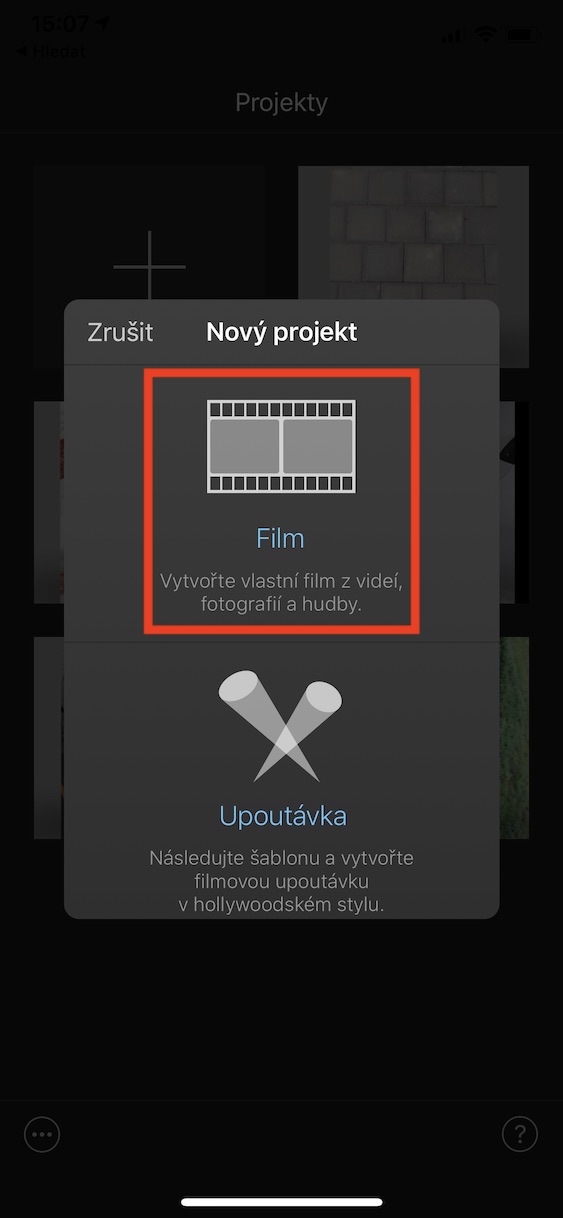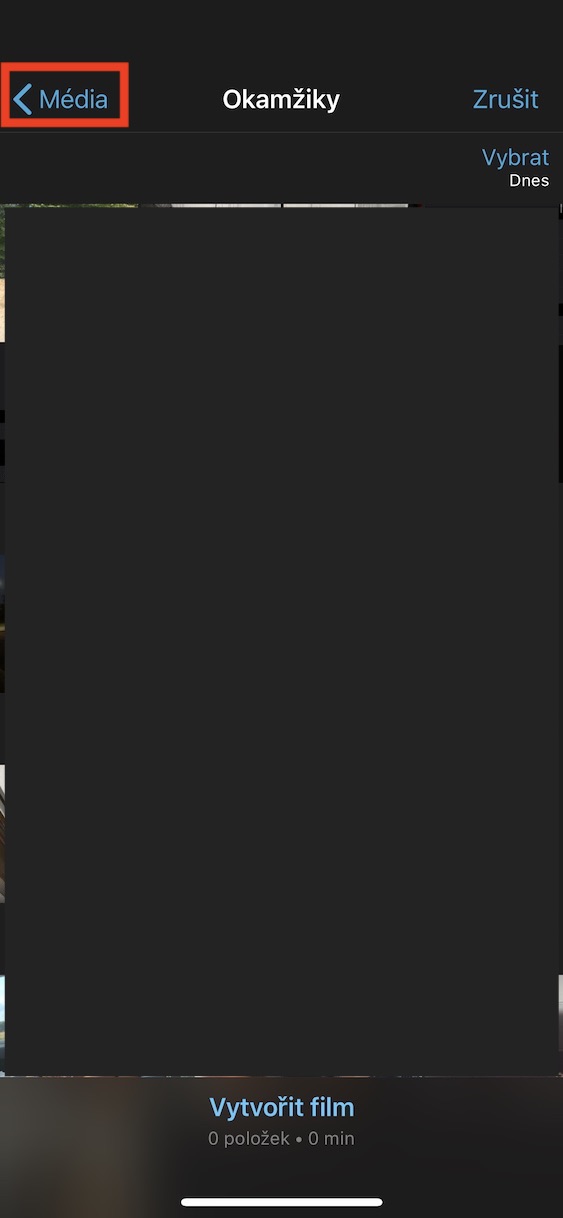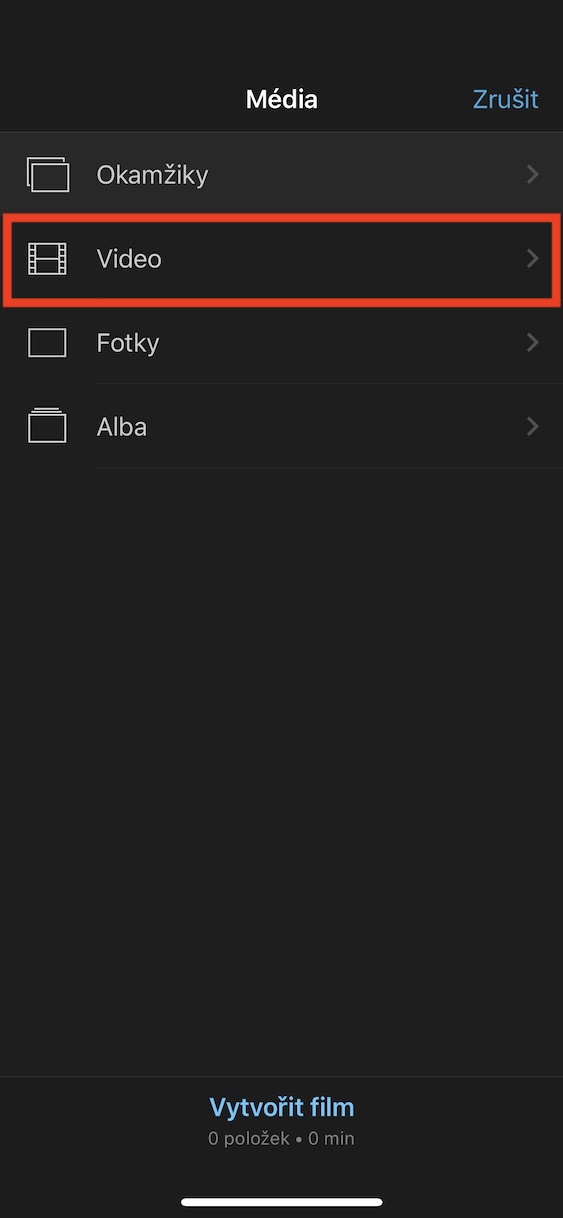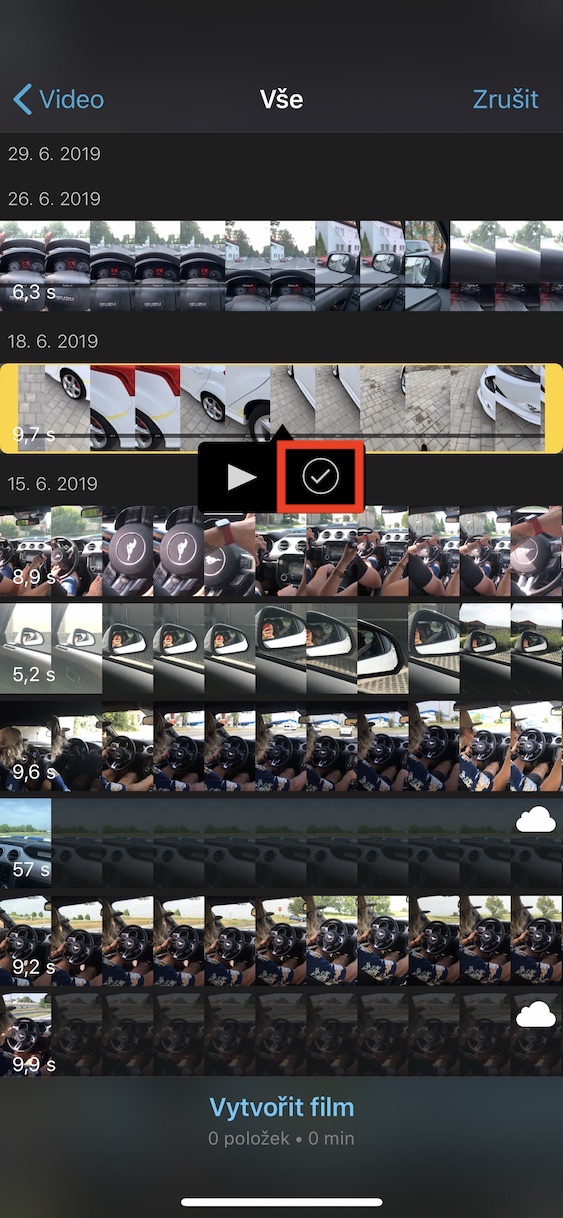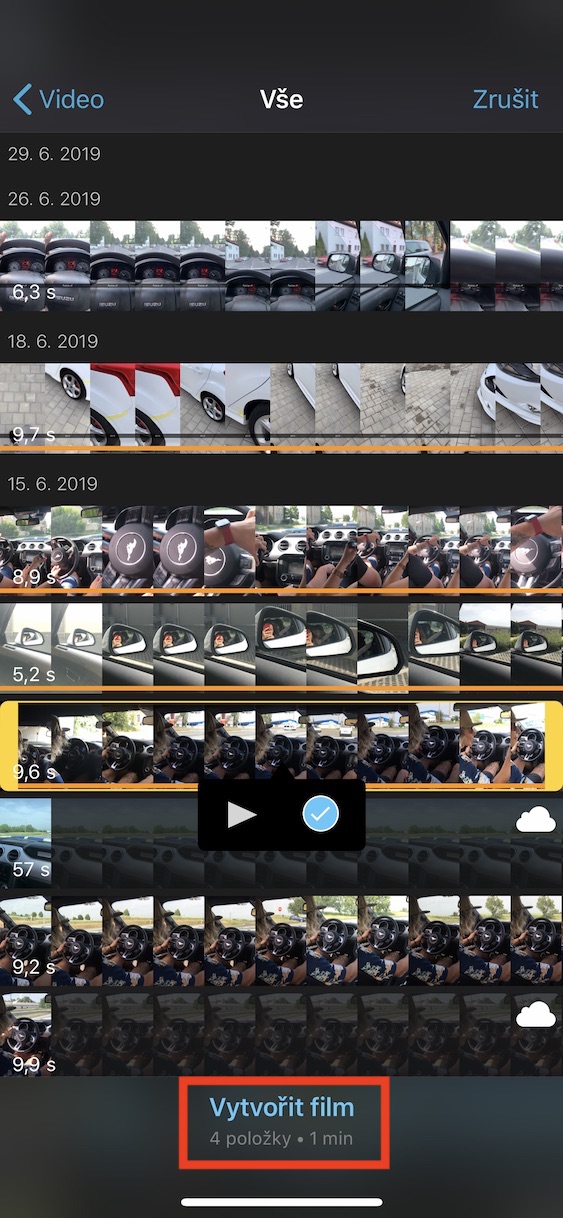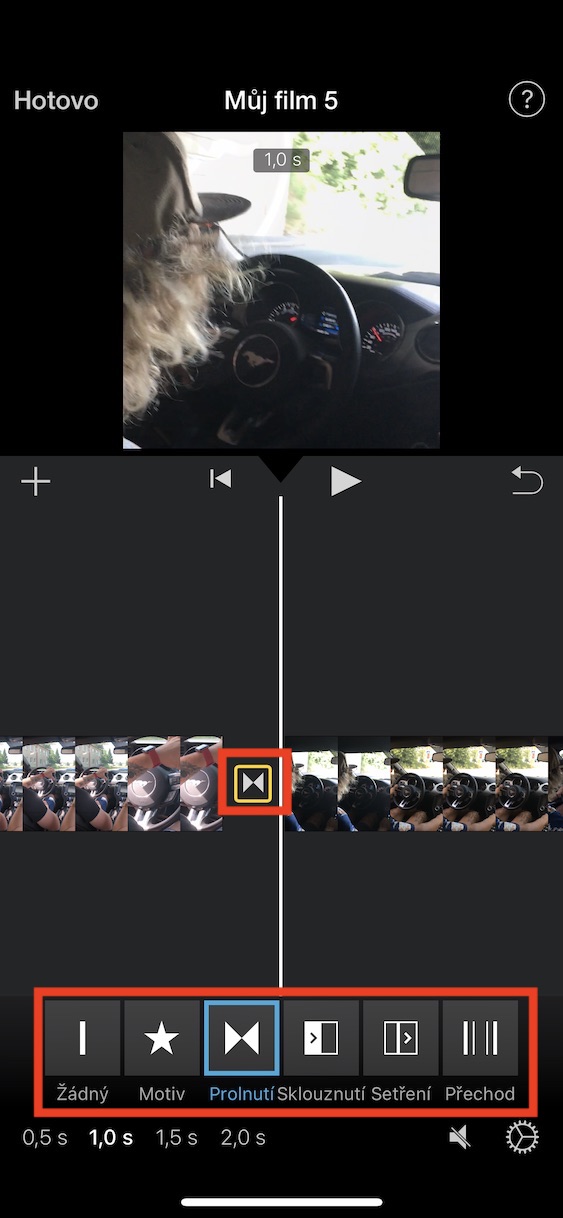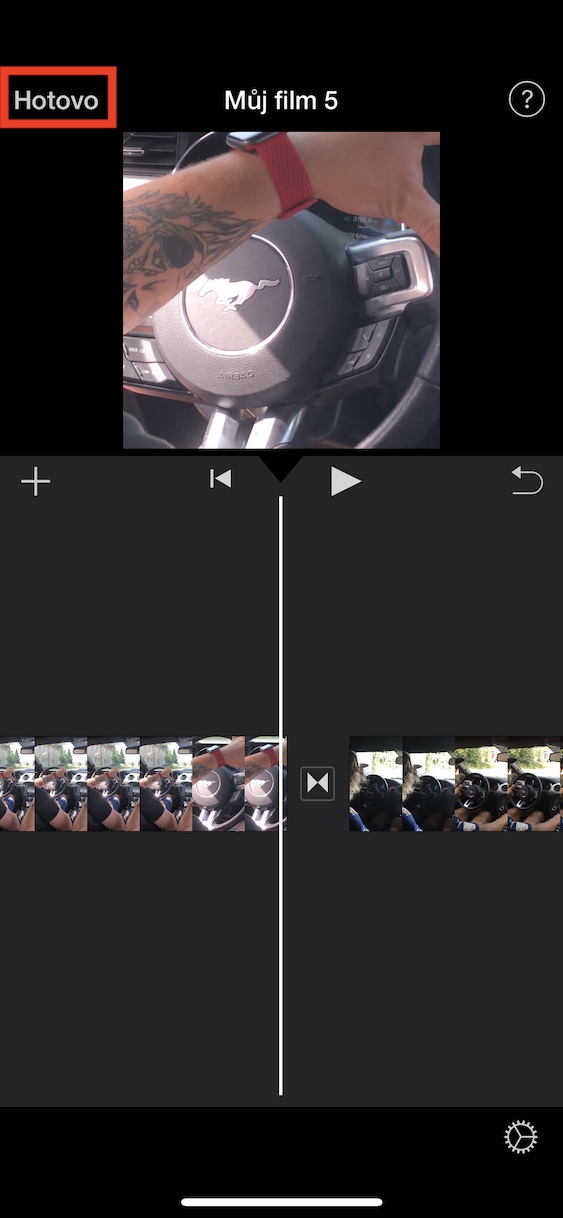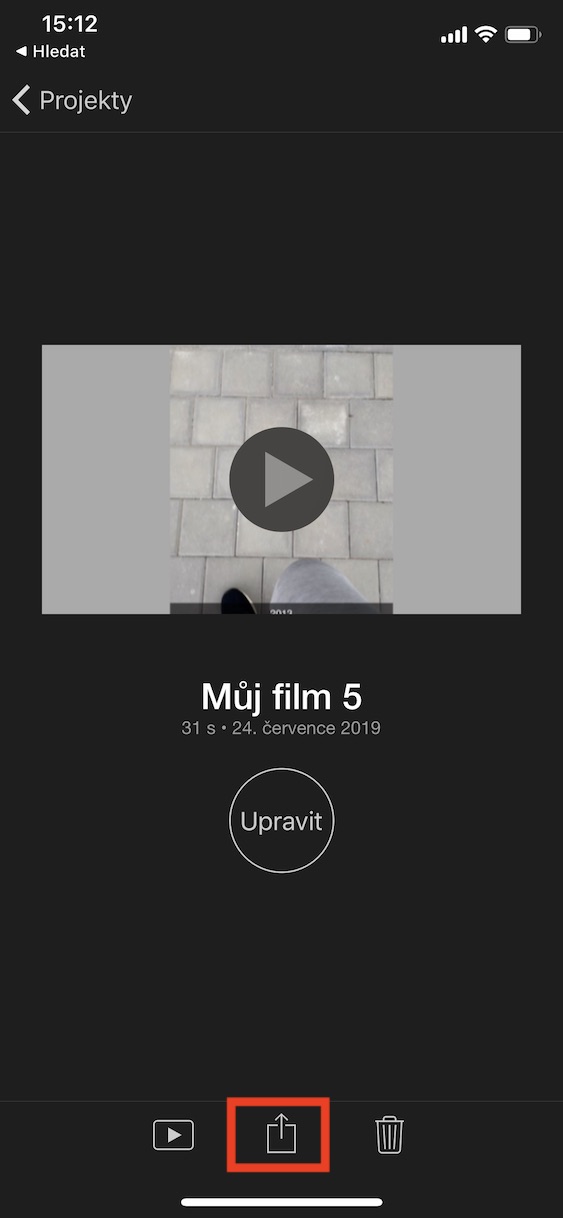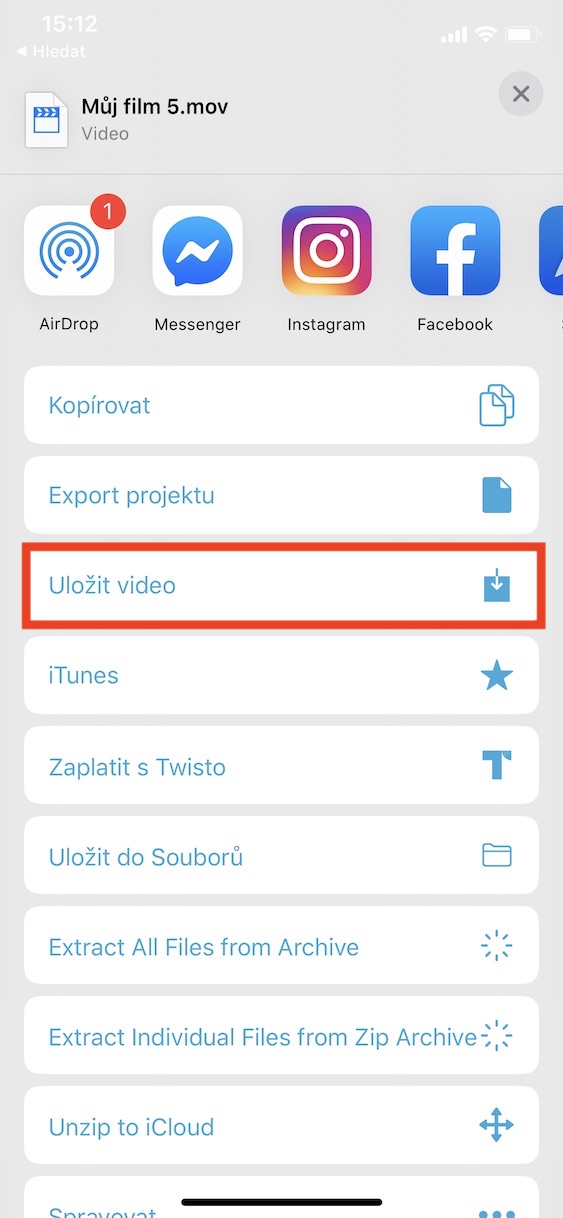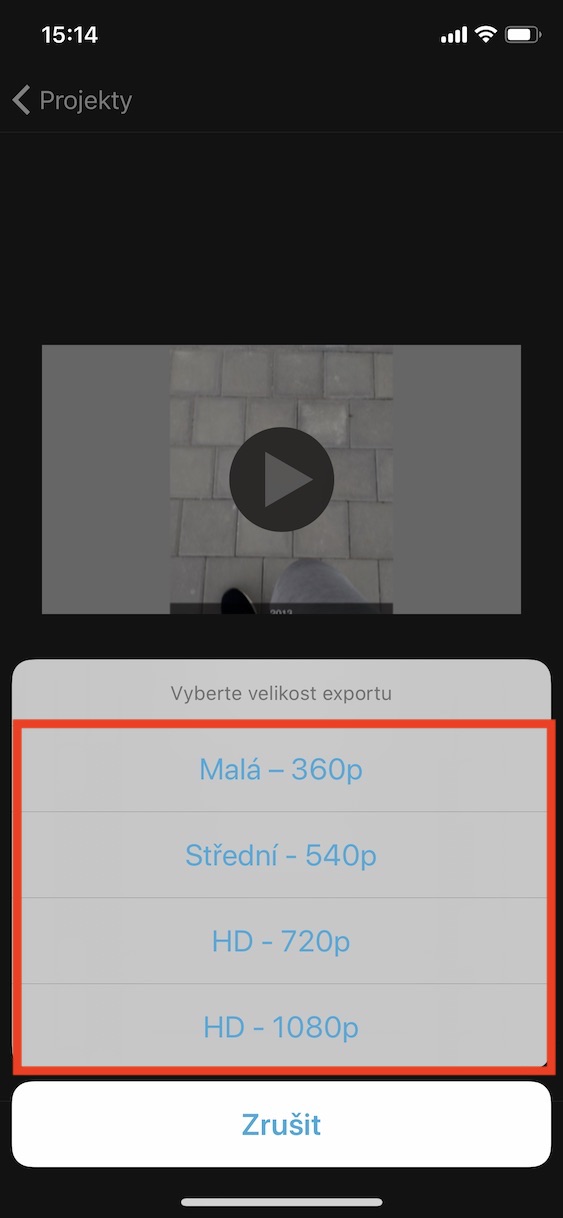Miskien het jy jouself al ooit in 'n situasie op jou iOS-toestel bevind waar jy 'n eenvoudige fliek van 'n reeks videogrepe wou maak. Heel waarskynlik, jy het al hierdie video's geneem, dit na jou rekenaar geskuif, en hier, hetsy met behulp van 'n internethulpmiddel of 'n ander program, hulle in een gekombineer. Ongelukkig, in die geval van internetprogramme, sal die gevolglike videokwaliteit baie dikwels afneem. Soms word selfs 'n watermerk bygevoeg, wat beslis nie by die gevolglike video pas nie, byvoorbeeld van 'n vakansie. Het jy geweet dat daar 'n redelik eenvoudige manier is om veelvuldige video's in een te kombineer, direk in iOS sonder om 'n Mac te gebruik? Indien nie, is jy vandag op die regte plek, want ons gaan jou wys hoe.
Dit kan wees jou interesseer

Hoe om verskeie video's maklik in een op iPhone of iPad te kombineer
Alles sal in 'n gratis apple-toepassing plaasvind iMovie, wat jy van die App Store kan aflaai deur gebruik te maak hierdie skakel. Na aflaai iMovie begin en klik op die groot "+” om 'n nuwe projek by te voeg. Kies die tipe projek Film. Kies nou uit die gallery alle video's, wat jy in een wil kombineer. By verstek skakel die fotokeuse in iMovie oor na Moments, so klik op in die boonste linker gedeelte van die skerm Gemiddeld, en dan na die opsie Video. Kies van hier af 'n merk al die video's waarby jy wil aansluit. Sodra jy gekies het, klik op die knoppie onderaan die skerm Skep 'n fliek. Orde van video's wat jy kan verander aan die onderkant van die tydlyn sodat op 'n sekere video jy hou jou vinger vas, en dan dit jy sleep na die verlangde posisie. As jy tussen individuele video's wil byvoeg oorgang, klik net op die knoppie oorgang tussen video's. Kies dan uit die opsies wat aangebied word tipe oorgang, of hom verwyder dit. Sodra jy klaar is, klik op die knoppie in die boonste linker gedeelte van die skerm Klaar. Druk dan onderaan die skerm om die fliek te stoor deel knoppie (vierkant met 'n pyltjie) en kies 'n opsie Stoor die video. iMovie sal jou dan vra om gehalte, waarin die video gestoor moet word - kies na goeddunke. Daarna sal die volledige video in die toepassing wees foto's, van waar jy dit op allerhande maniere kan deel.
Met hierdie eenvoudige prosedure en die gebruik van die iMovie-apple-toepassing, wat onder meer 'n aansienlike opdatering ontvang het, waardeur die beheer daarvan verbeter is, is die skepping van films en verskeie video's baie maklik, selfs in iOS. Dus, as jy al ooit iMovie probeer het en gedink het dit is onnodig ingewikkeld, moet jy dit nou 'n tweede kans gee. Ek erken self dat die iMovie-toepassing taamlik verwarrend en moeilik was om te beheer, maar nou is ek tevrede daarmee en elke keer as ek met video's moet werk, kies ek dit.